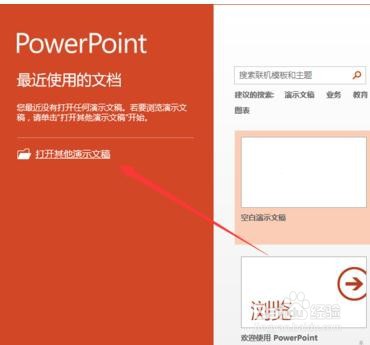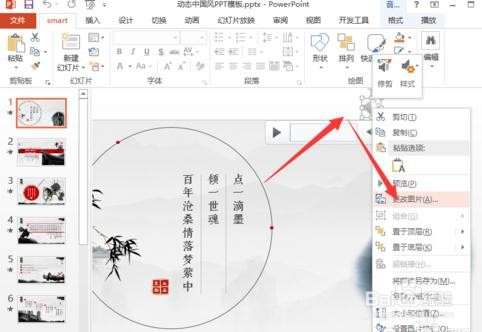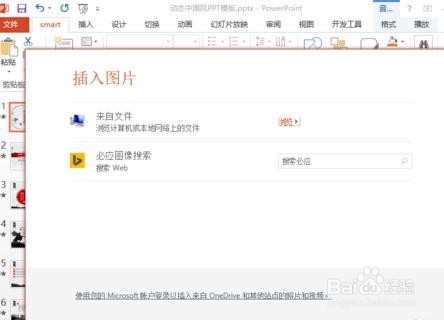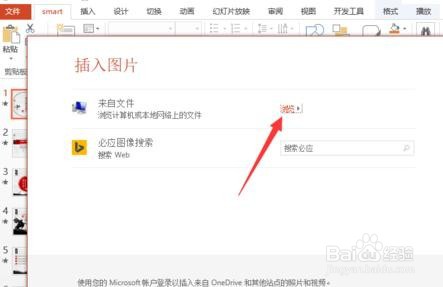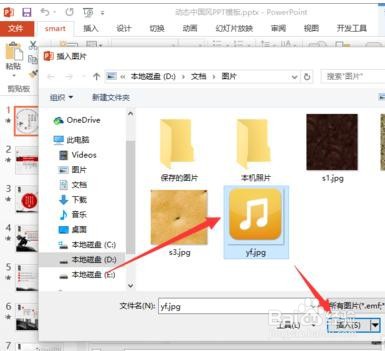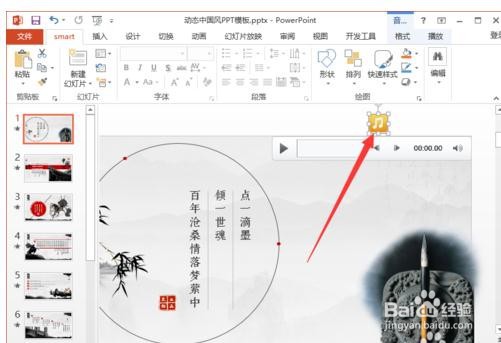ppt2013设置音频文件图标
1、打开运行ppt2013。点击“打开其他演示文稿”,打开需编辑或要进行修改的PPT幻灯片文件。
2、在打开的powerpoint程序窗口中,选中音频文件图标,点击鼠标右键,在弹出的选项框中选择“更改图片”选项并点击它。
3、点击“更改图片”选项后,这个时候会打开“插入图片”对话框。
4、在“插入图片”对话框中,点击来自文件选项中的“浏览”选项按钮。
5、在“插入图片”对话框中,找到存放图片的文件夹,并选中需要插入的图片文件,再点击“插入”按钮。
6、图片插入后,在音频文件上可看到更改图标后的效果。
声明:本网站引用、摘录或转载内容仅供网站访问者交流或参考,不代表本站立场,如存在版权或非法内容,请联系站长删除,联系邮箱:site.kefu@qq.com。
阅读量:88
阅读量:77
阅读量:61
阅读量:26
阅读量:86